
Reproduciranje filmova i ostalih videozapisa u iTunesu na Macu
Koristite iTunes za reprodukciju:
Filmova kupljenih ili unajmljenih u online trgovini iTunes Store
TV emisija kupljenih u online trgovini iTunes Store
Glazbeni spotovi kupljeni u trgovini iTunes Store
Bilo koji kompatibilan videozapis (kao što su H.264 ili MPEG-4)
Reproduciranje videozapisa
U aplikaciji iTunes
 na vašem Macu učinite jedno od sljedećeg:
na vašem Macu učinite jedno od sljedećeg:Reproduciranje nečega iz vaše videomedijateke: odaberite Filmovi ili TV emisije iz skočnog izbornika gore lijevo, zatim kliknite Medijateka.
Reproduciranje glazbenog videozapisa: Odaberite Glazba iz skočnog izbornika gore lijevo, kliknite Medijateka, zatim odaberite Glazbeni videozapisi u rubnom stupcu s lijeve strane.
Dvaput kliknite na videozapis ili ga odaberite, te kliknite tipku Reproduciraj (ili se koristite opcijom Touch Bar).
Videozapis se reproducira u zasebnom prozoru kojem možete mijenjati veličinu i pomicati ga.
Za upravljanje reprodukcijom videozapisa pomaknite pokazivač bilo kamo iznad prozora za reprodukciju kako bi se pojavile kontrole (reprodukcija/pauza, glasnoća, itd.).
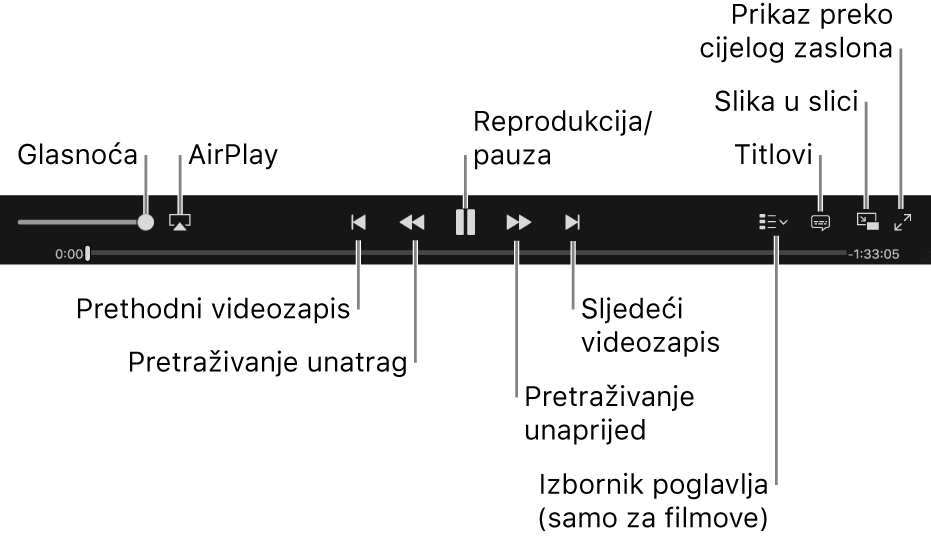
Uporaba titlova i alternativnih audiozapisa
Neki videozapisi sadrže titlove, proširene titlove i alternativne audiozapise (na primjer, zapise na drugim jezicima).
U aplikaciji iTunes ![]() na vašem Macu, za promjenu postavki za zvuk i titlove dok se film reproducira učinite nešto od navedenog:
na vašem Macu, za promjenu postavki za zvuk i titlove dok se film reproducira učinite nešto od navedenog:
Odaberite Kontrole > Zvuk i titlovi > [opcija].
Pomaknite pokazivač preko filma dok se ne pojave kontrole, kliknite tipku Titlovi
 , zatim odaberite opciju.
, zatim odaberite opciju.Ako vaš Mac ima Touch Bar, možete također dodirnuti Titlove.
Savjet: Za podešavanje proširenih titlova i titlova odaberite Apple izbornik ![]() > Postavke sustava, kliknite Pristupačnost, zatim kliknite Prošireni titlovi. Pogledajte članak Apple podrške Promjena titlova ili audio jezika za iTunes Store filmove i TV emisije.
> Postavke sustava, kliknite Pristupačnost, zatim kliknite Prošireni titlovi. Pogledajte članak Apple podrške Promjena titlova ili audio jezika za iTunes Store filmove i TV emisije.
Prikaži iTunes Extras
Neki filmovi u trgovini iTunes Store dolaze s opcijom iTunes Extras, poboljšanim iskustvom gledanja filmova koje sadržava dodatne sadržaje, ekskluzivne intervjue, videozapise, fotografije i ostalo. Filmovi s opcijom iTunes Extras označeni su bedžom u trgovini iTunes Store i u vašoj iTunes medijateci.
U aplikaciji iTunes ![]() na vašem Macu, za prikaz opcije iTunes Extras u filmovima koji je uključuju učinite sljedeće:
na vašem Macu, za prikaz opcije iTunes Extras u filmovima koji je uključuju učinite sljedeće:
Kliknite na bedž filma iTunes Extras u vašoj iTunes medijateci (ili se koristite opcijom Touch Bar).
Ako ne možete vidjeti reprodukciju videozapisa
Videozapisi se standardno reproduciraju u iTunes prozoru. Ako ste promijenili mjesto u zasebni prozor, iTunes prozor može blokirati prozor u kojem se videozapis reproducira. Pokušajte nešto od sljedećeg:
na vašem Macu, pomaknite iTunes prozor.
U aplikaciji iTunes
 na vašem Macu, kliknite na Prozor u traci izbornika, zatim odaberite svoj videozapis, ako se nalazi na popisu.
na vašem Macu, kliknite na Prozor u traci izbornika, zatim odaberite svoj videozapis, ako se nalazi na popisu.
Videozapise kupljene u trgovini iTunes Store moguće je gledati samo u uređajima za reprodukciju iTunes i QuickTime.